Am 27.04. wurde die neue Version 12 von Sametime Premium released. Wenn ihr also entsprechend lizensiert seid, könnt ihr euch das Update im Flexnet herunterladen. In unserem Blogartikel zum HCL Software-Download- und Lizensierungsprozess findet ihr unter dem Punkt 4 eine Anleitung zum HCL Software Download. Wie ihr euch im Flexnet Portal registriert, könnt ihr im entsprechenden HCL Artikel zu diesem Thema nachlesen.
Alle diejenigen, die Sametime Premium noch nicht nutzen, aber vor allem auch einmal die Webmeeting-Komponente testen möchten, können dies kostenlos in der HCL Sandbox tun. Dort findet ihr auch eine Testumgebung für Domino Volt und Nomad Web.
Aber nun zu den Features…
In Abb. 1 findet ihr eine Übersicht über alle wichtigen Features, welche Sametime Premium aktuell enthält. Die Features von Version 11.05 haben wir euch bereits im verlinkten Blogartikel vorgestellt. Heute möchten wir auf die in der Version 12 neuen Features Meeting-Berichte, Firmenlogo, Warteraum, Meeting-Modus und Teilnehmer-Management eingehen. Die Features Click to Call, Dateitransfer, API Vorschau, Virtuelle Hintergründe, Outlook Meeting-Komponente, Auto-Modus für mobile Clients und Einwahl per Telefon stellen wir euch im Artikel nächste Woche vor. Zudem erfahrt ihr dann auch noch einiges über zukünftig geplante Features.
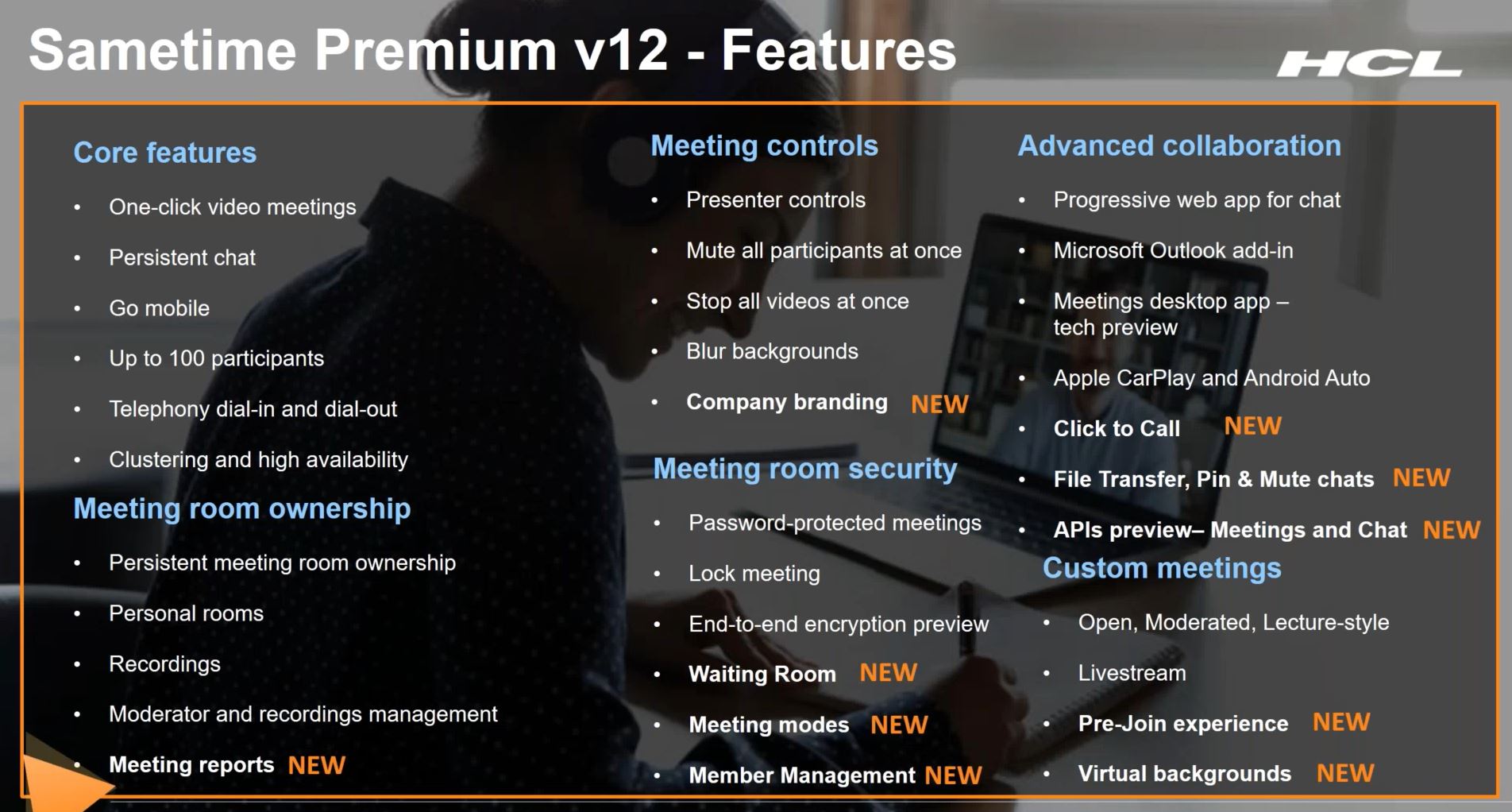
Abbildung 1: Feature-Übersicht von Sametime Premium (Quelle: HCL)
Übersicht über die neuen Features in Sametime Premium 12
1. Meeting-Berichte
2. Firmenlogo
3. Warteraum
4. Meeting-Modus
5. Teilnehmer-Management
Zu 1) Meeting-Berichte
Mit diesem neuen Feature könnt ihr euch nach einem Meeting automatisiert Besprechungsberichte erzeugen lassen. Hierzu klickt man in der Übersicht der aktuellen Meetings auf die drei Punkte neben dem entsprechenden Meeting (siehe Abb. 2) und wählt den Punkt Besprechungsberichte aus. Hier kann man nun wählen zwischen Zusammenfassung (Abb. 3) und vollständiger Bericht (Abb. 4).
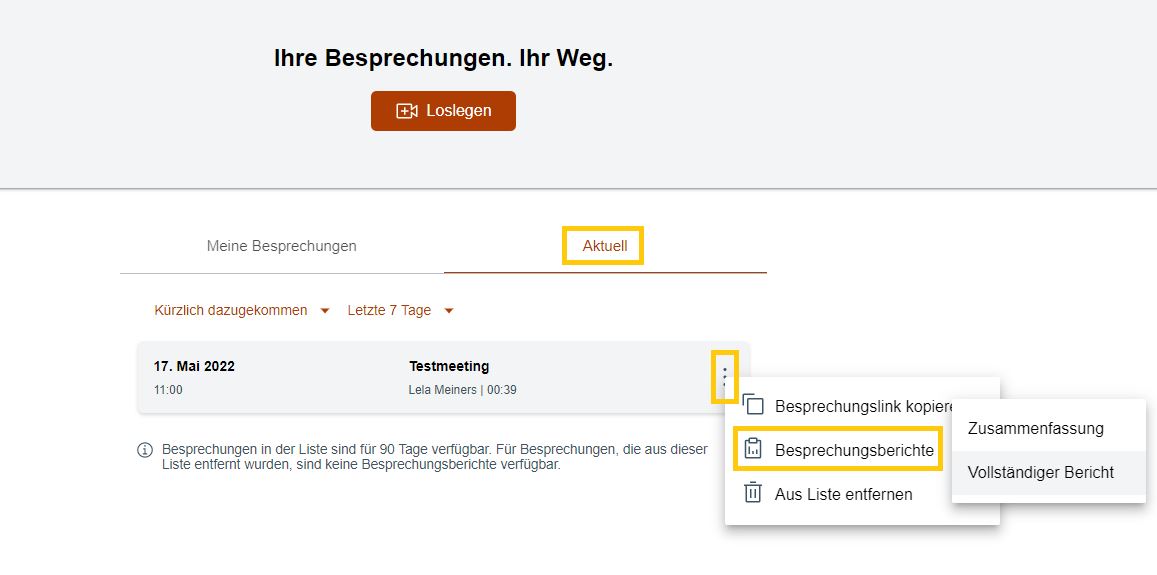
Abbildung 2: Besprechungsberichte
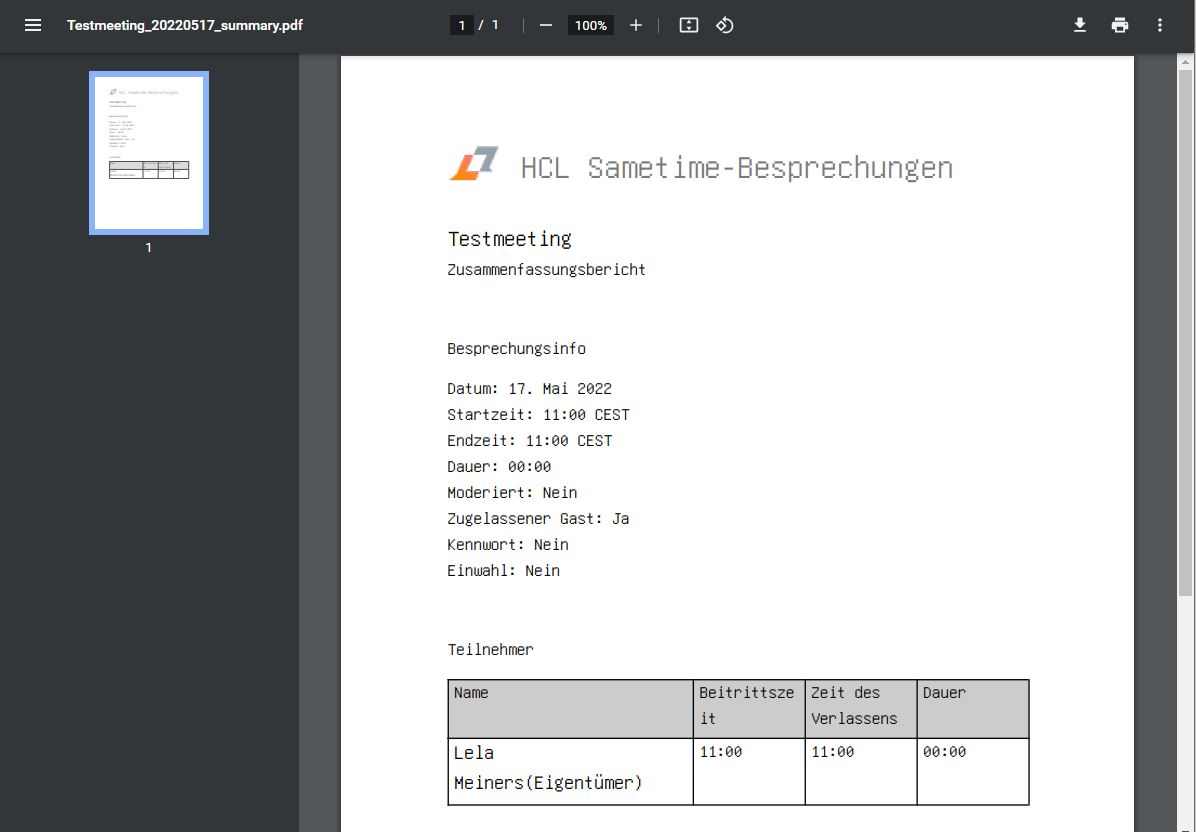
Abbildung 3: Besprechungsbericht - Zusammenfassung
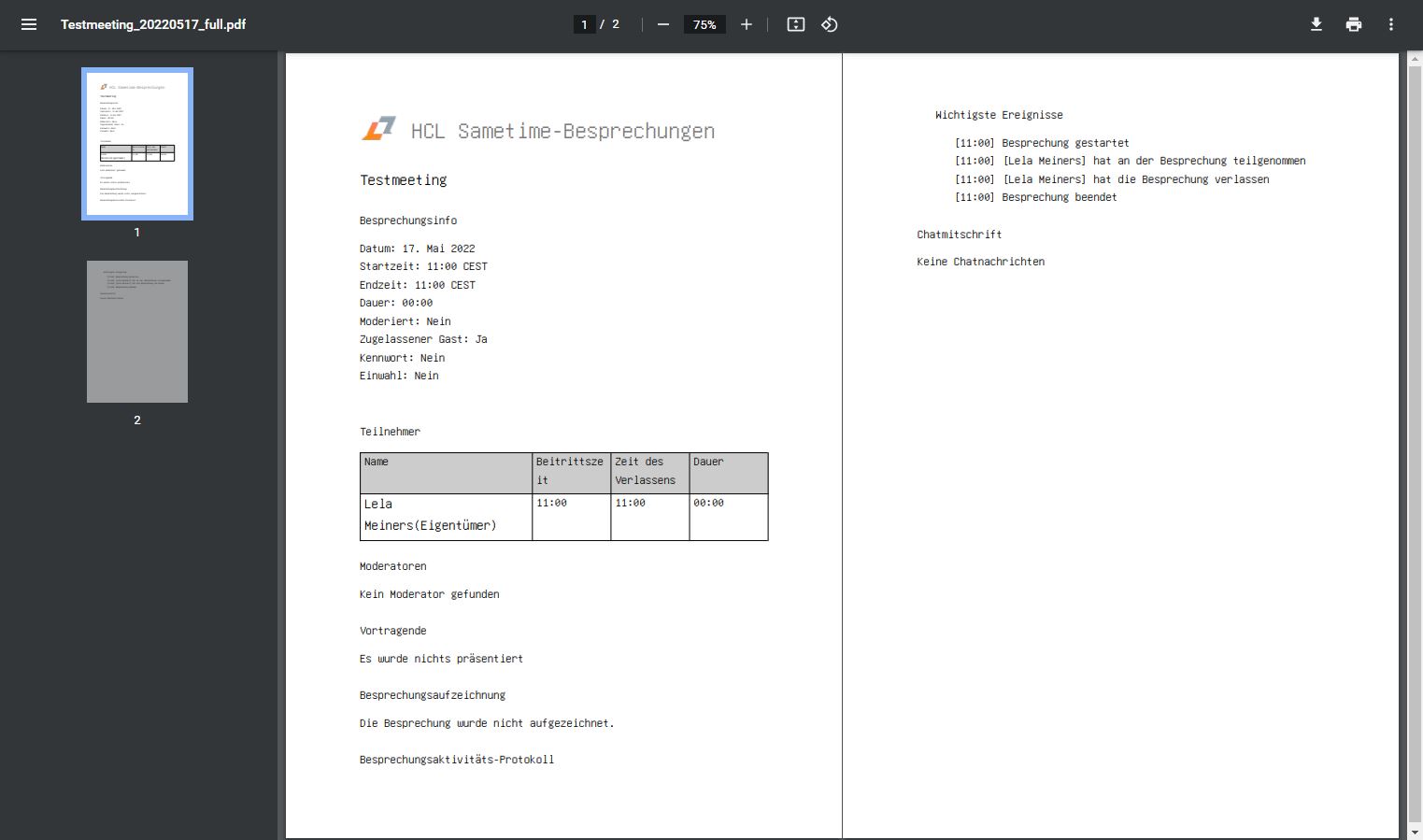
Abbildung 4: Besprechungsbericht - vollständiger Bericht
Zudem hat man während des Meetings zu jeder Zeit die Möglichkeit sich eine Teilnehmerliste als PDF zu exportieren (siehe Abb. 5 und 6).
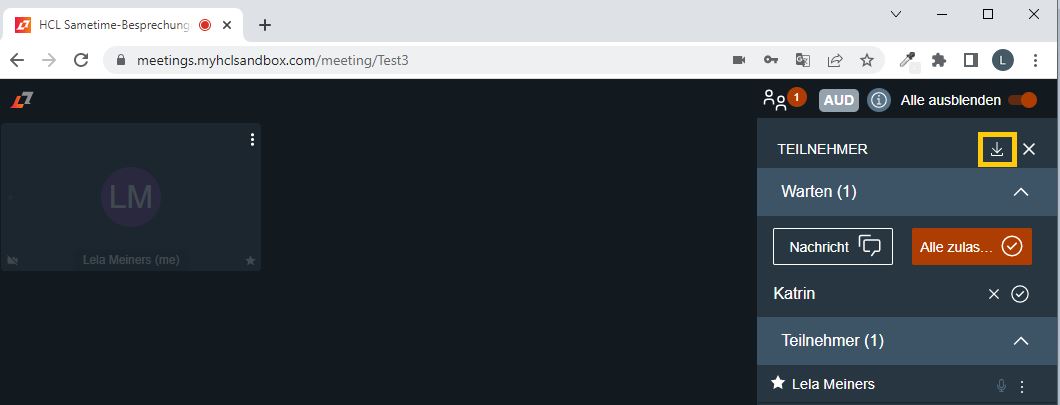
Abbildung 5: Teilnehmerliste exportieren während einer Videobesprechung
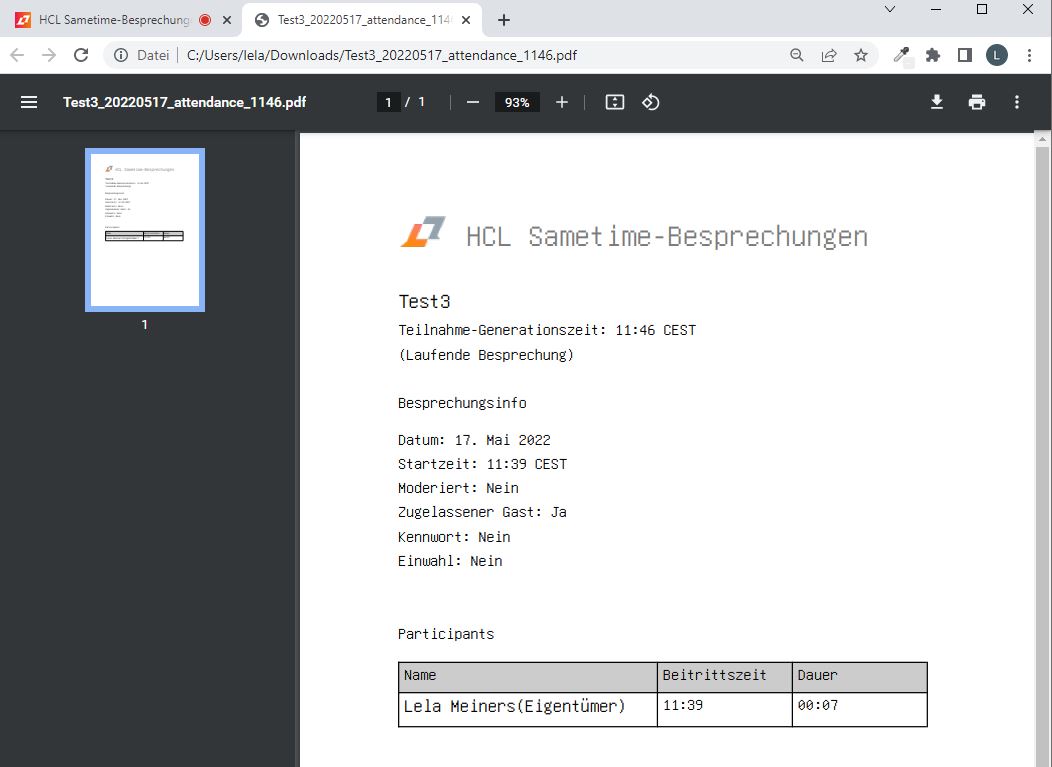
Abbildung 6: Besprechungsbericht - Teilnehmerliste
Zu 2) Firmenlogo
Ab sofort ist es möglich, das Sametime-Logo ganz im Sinne des eigenen Corporate Designs mit dem persönlichen Firmenlogo zu ersetzen. Auf diese Weise taucht dann später auch in den Meetingberichten das eigene Logo statt dem Sametime-Logo in der Überschrift auf.
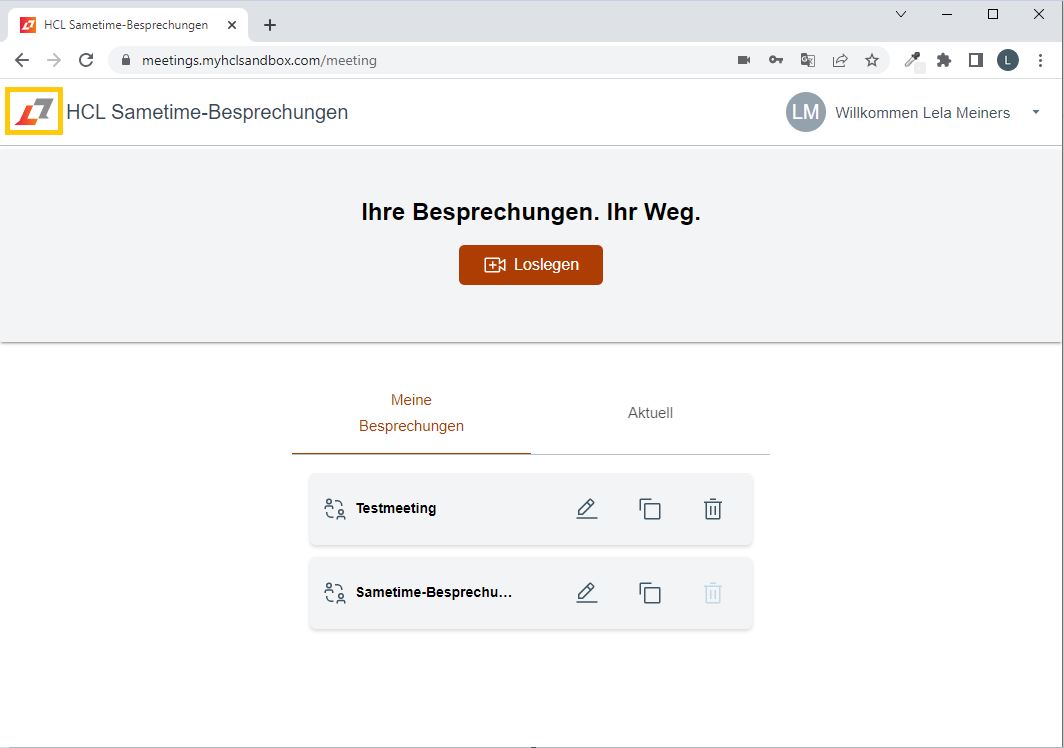
Abbildung 7: Möglichkeit das eigene Firmenlogo statt dem Sametime-Logo zu platzieren
Zu 3) Warteraum
In der neuen Version gibt es nun auch die Möglichkeit, einen Warteraum für ein Meeting zu aktivieren, sodass der Ersteller des Meetings manuell entscheiden kann, wann er welche Teilnehmer ins Meeting lässt (siehe Abb. 8). Zudem hat der Meeting-Ersteller auch die Möglichkeit, Nachrichten an den Warteraum zu senden. Dies ist besonders praktisch, wenn sich z.B. der Beginn einer Videobesprechung verzögern sollte.
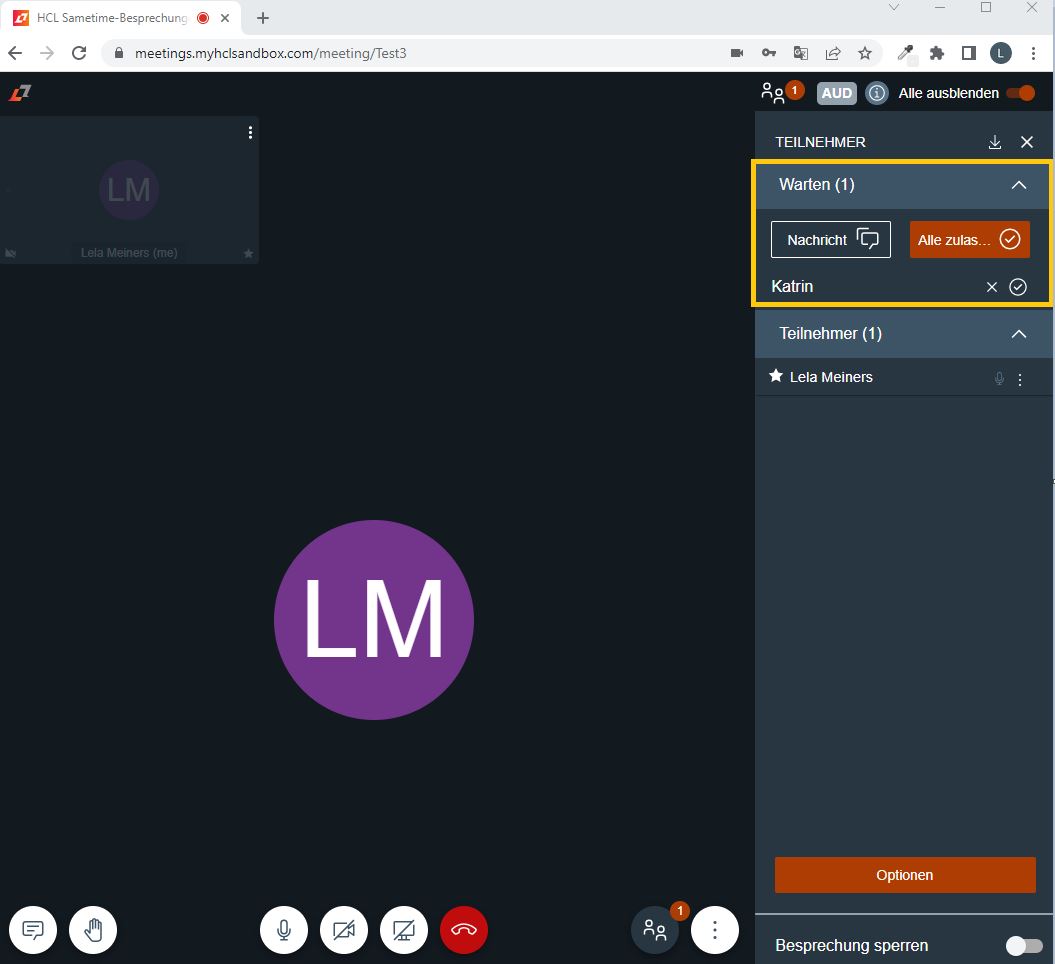
Abbildung 8: Wartebereich - Ansicht Meeting-Ersteller
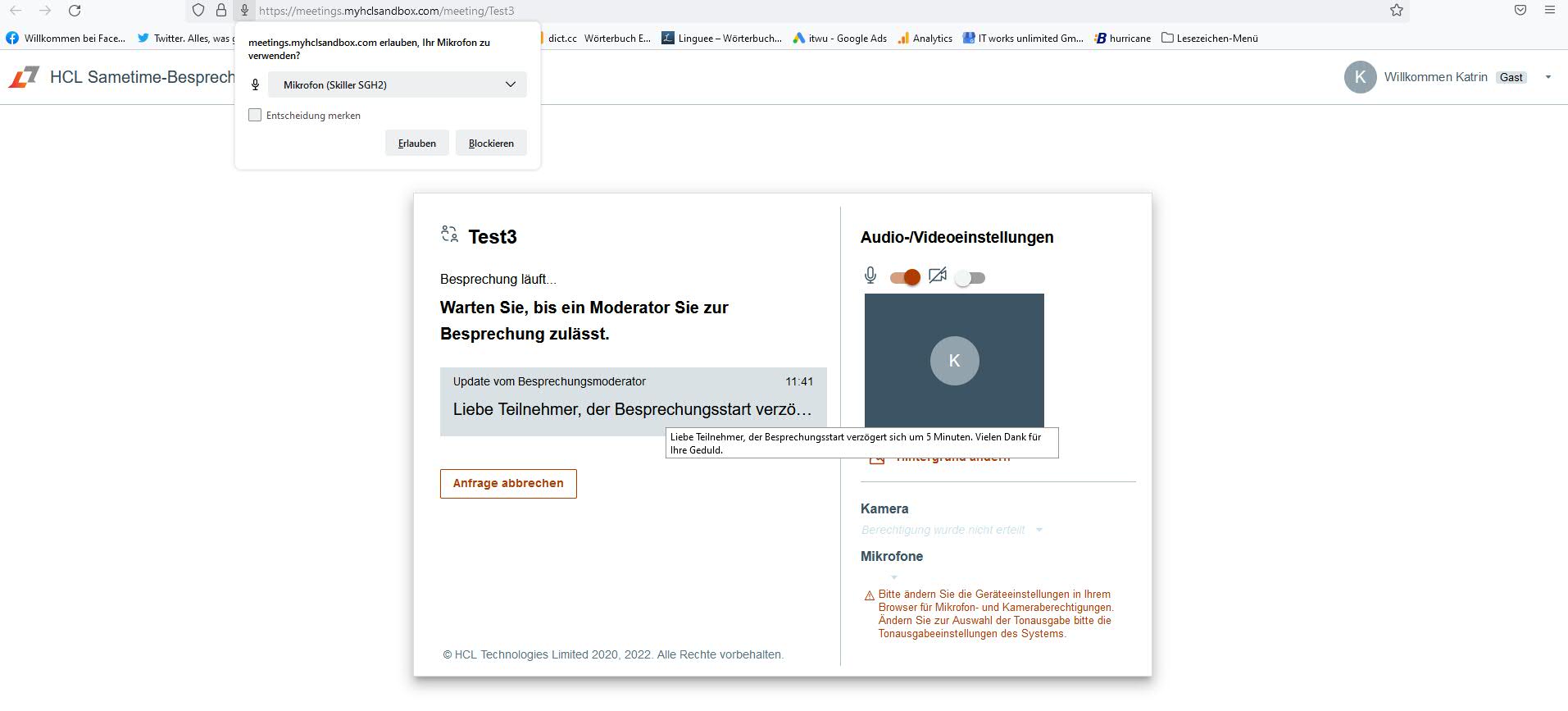
Abbildung 9: Wartebereich - Ansicht Teilnehmer
Zu 4) Meeting-Modus
Bei den neu hinzugekommenen Meeting-Modi „Kooperation“, „Vertraulich“ und „Vortrag“ handelt es sich im Prinzip um Voreinstellungen der Besprechungsoptionen. Je nach Art des Webmeetings wählt man also einen der drei Modi und kann sich auf diese Weise Zeit bei der Konfiguration der Besprechung sparen.
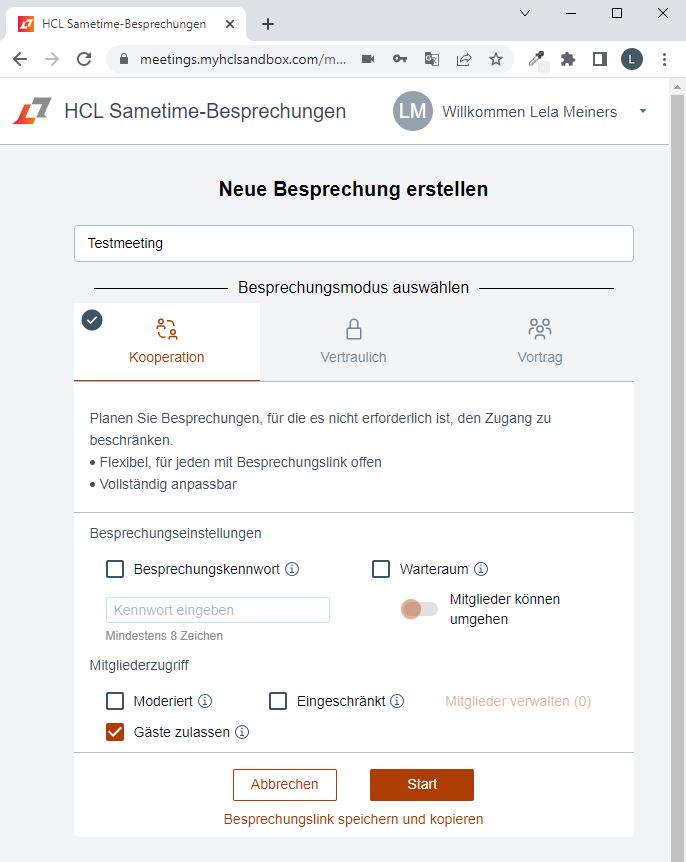
Abbildung 10: Meeting-Modus Kooperation
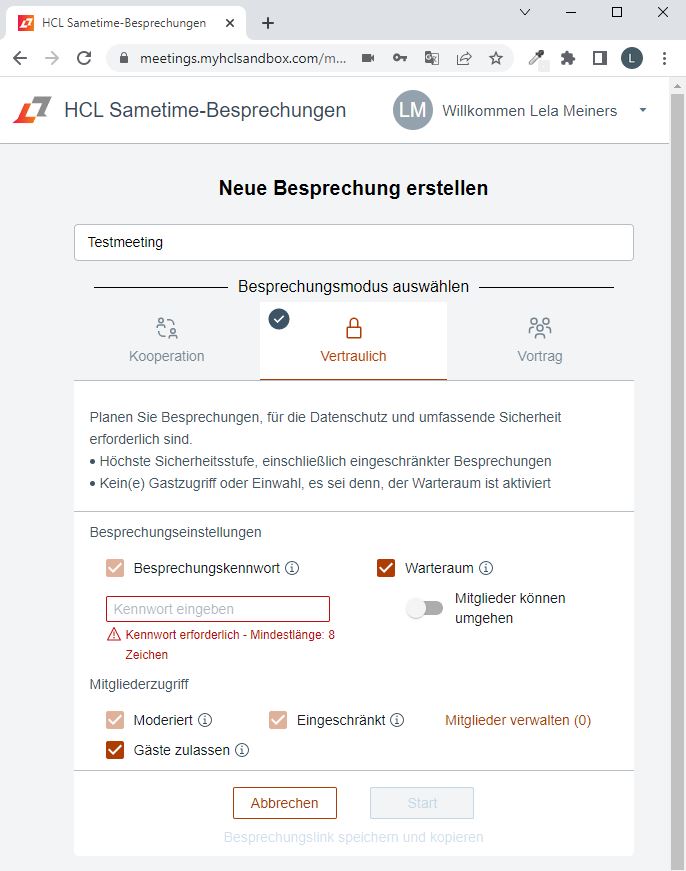
Abbildung 11: Meeting-Modus Vertraulich
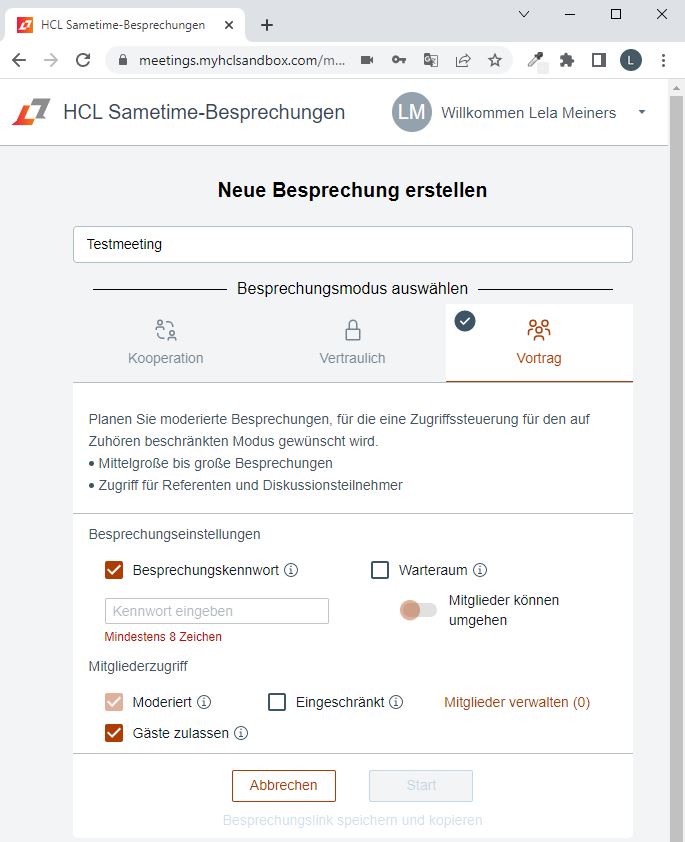
Abbildung 12: Meeting-Modus Vortrag
Zu 5) Teilnehmer-Management
Wie in Abb. 11 und 12 unten rechts zu sehen, ist dort der Punkt „Mitglieder verwalten“ verfügbar, also nicht wie in Abb. 10 ausgegraut. Über diese Funktion kann man für ein vertrauliches Meeting festlegen, welche auf dem Sametime-Server verfügbaren User am Meeting teilnehmen dürfen und kann für die einzelnen Personen auch festlegen, ob diese nur Teilnehmer oder auch Moderatoren sind. Für Vorträge kann man hierüber festlegen welche User moderieren dürfen.
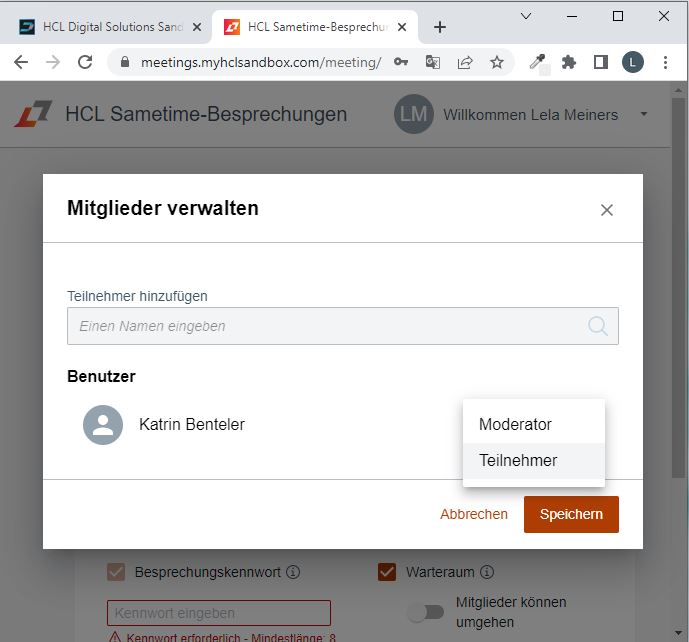
Abbildung 13: Mitglieder verwalten - Besprechungs-Modus "Vertraulich"
Wie bereits oben erwähnt war dies nur der erste Schwung an neuen Features. Im zweiten Teil nächste Woche stellen wir euch die weiteren neuen Features: Click to Call, Dateitransfer, API Vorschau, Virtuelle Hintergründe, Outlook Meeting-Komponente, Auto-Modus für mobile Clients und Einwahl per Telefon vor. Zudem erfahrt ihr dann auch, was HCL zukünftig noch an weiteren Features plant. Bleibt also gespannt ;)
Habt ihr Fragen oder Anregungen? Ruft uns an unter 05251-288160 oder schreibt uns eine Mail an info@itwu.de.